OpenCV學習筆記——環境搭建(00)
一,準備工作:
1.在OpenCV官網(https://opencv.org/)下載相應版本的OpenCV安裝包:
OpenCV中的中的官網毫無疑問的是純英文,這對作者這種英語不太好的人來說不得不說是一種煎熬,讓我想起了被四六級支配的恐懼,還好谷歌自帶的英語翻譯拯救了我。

點選RELEASES釋出,找到自己所需要的版本(這裡我選擇的是3.1.0),然後點選Win pack下載
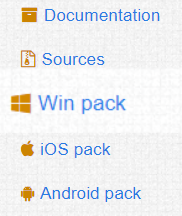
2.下載安裝Visual Studio 2015
二,安裝的OpenCV
雙擊開啟下載好的OpenCV的中的-3.1.0.exe檔案,進行安裝,選擇安裝目錄
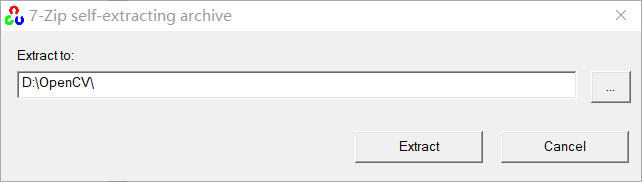
三,配置
以上都是最基礎的準備工作,接下來才是重頭戲
1.環境變數配置:
i)找到並複製OpenCV路徑中VC14 / bin資料夾的路徑:
OpenCV - > build - > x64-> vc14-> bin
ⅱ)我的電腦 - >屬性 - >高階系統設定 - >環境變數,找到路徑變數,選中並點選編輯:
將之前複製的路徑貼上在新建視窗中並點選確定儲存:
2.VS 2015配置
開啟VS 2015,新建一個專案:
選擇語言為C ++,Win32的型別中的控制檯工程,並修改檔名稱:
指定建立的工程為空白工程:
建立完專案之後,我們選中解決方案欄中的資原始檔目錄即原始碼目錄,然後新建一個C ++原始碼檔案:
設定原始碼的檔名,例如:測試,然後建立此原始碼檔案到專案中:
在VS的檢視檢視 - >其他Windows其他視窗中有個叫做Property Manger屬性管理器的工具,用於進行VS整體引數的配置
在新出現的屬性管理器欄中,展開目錄,選中除錯|
1)配置包含目錄:
在通用屬性(Common Properties) - > VC ++目錄 - >包含目錄,然後點選右側三角標誌選中編輯進入編輯:

向其中新增下面三個路徑:
2)配置庫檔案目錄:
完成上面的包含目錄配置之後,我們還需要進行庫檔案的配置:回到屬性介面,選擇包含目錄下面的庫目錄庫檔案目錄:
向庫檔案目錄下新增的OpenCV\build\X64\vc14\lib的目錄,這個目錄根據每個人自己在第一步安裝的OpenCV中選擇的目錄進行選定:
3)動態配置連結庫:
跟上上兩個步驟相似,在屬性介面中開啟Linker連結庫 - >輸入輸入 - >附加依賴性新增依賴:
將我們剛剛在的OpenCV庫檔案目錄下看到的兩個庫檔案其中一個新增到這裡(根據模式需求推出模式或除錯模式):
四、測試:
在完成了上述所有配置工作之後,我們需要進行一次測試,用於驗證是否成功配置。
在之前的Test.cpp的檔案中新增以下程式碼:
#include <opencv2/opencv.hpp>
#include <iostream>
using namespace cv;
int main() {
Mat src = imread("F:/laboratory/OpenCV/pictures/learning/test.jpg");// imread功能是載入影象檔案成為一個Mat物件,其中第一個引數表示影象檔名稱
namedWindow("test", CV_WINDOW_AUTOSIZE); // namedWindow功能是建立一個OpenCV視窗,由OpenCV自動建立與釋放,無需人為去銷燬
//WINDOW_AUTOSIZE會自動根據影象大小,顯示視窗大小,不能人為改變視窗大小
imshow("test", src);//imshow根據視窗名稱顯示影象到指定視窗,第一個引數是視窗名稱,第二個引數是Mat物件
waitKey(0);
}將需要開啟的圖片路徑複製並貼上到語句Mat src = imread(“”)的引號中,並將路徑中的,全部替換成/,再將圖片名字(包括字尾)寫在路徑後面,例如格式為JPG格式的圖片測試中,F:\實驗室\ OpenCV的\圖片\學習,最終程式碼應該寫為F:/laboratory/OpenCV/pictures/learning/test.jpg
執行程式(F5),如果配置正常,應該出現如下結果:
五、我出現的問題:
1.第一次測試時,#include <opencv2 / opencv.hpp>報錯無法開啟opencv2 / opencv.hpp
解決方法:將下圖除錯從86改為64
2.執行程式碼時報錯:無法找到opencv_world320.dll
解決方法:https://www.cnblogs.com/ganjiqi/p/8651350.html































